CGBoxの一部の記事にはアフィリエイト広告が含まれております。
【Live2D】Facerigでも動かせる!じゃんけんの作り方

こんにちは。
さて、今回はLive2Dで「じゃんけん」の動きを付けて、Facerig上で動かすまでの作り方をご紹介します。
Facerig上ではこんな感じで動きます。
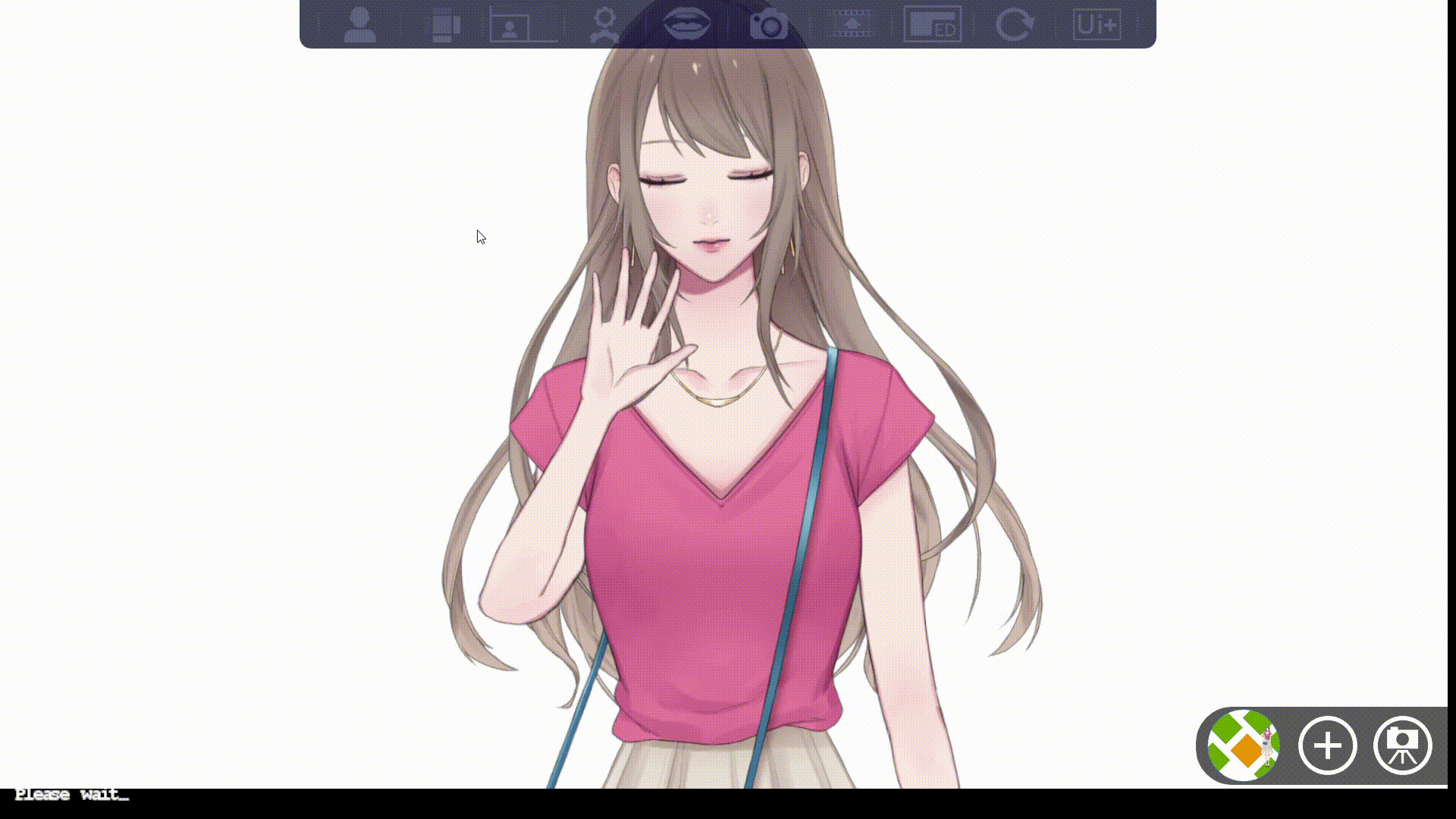
操作が少し難しいですが、Facerigでもじゃんけんができるので、ぜひ参考にしてみてください。
指先までパーツ分けする
じゃんけんを作るのであれば、指のパーツ分けが必要になります。
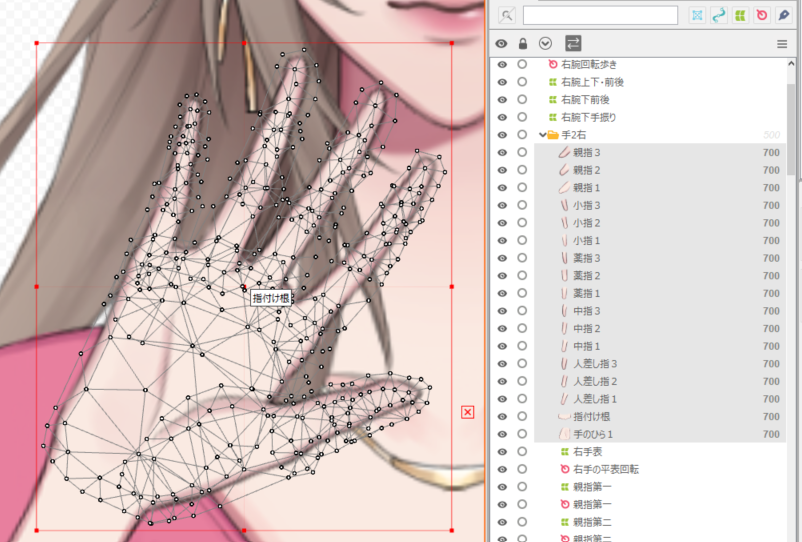
このようにすべての指を第一・第二・第三関節の指までパーツ分けをしましょう。
こうすることで、グー・チョキ・パーの動きを作ることが可能になります。
じゃんけんの作り方
じゃんけんを作るときの流れは以下の通りです。
- 腕を上げる
- 腕を前に出す
- グーを作る
- チョキを作る
順番に解説していきます。
腕を上げる
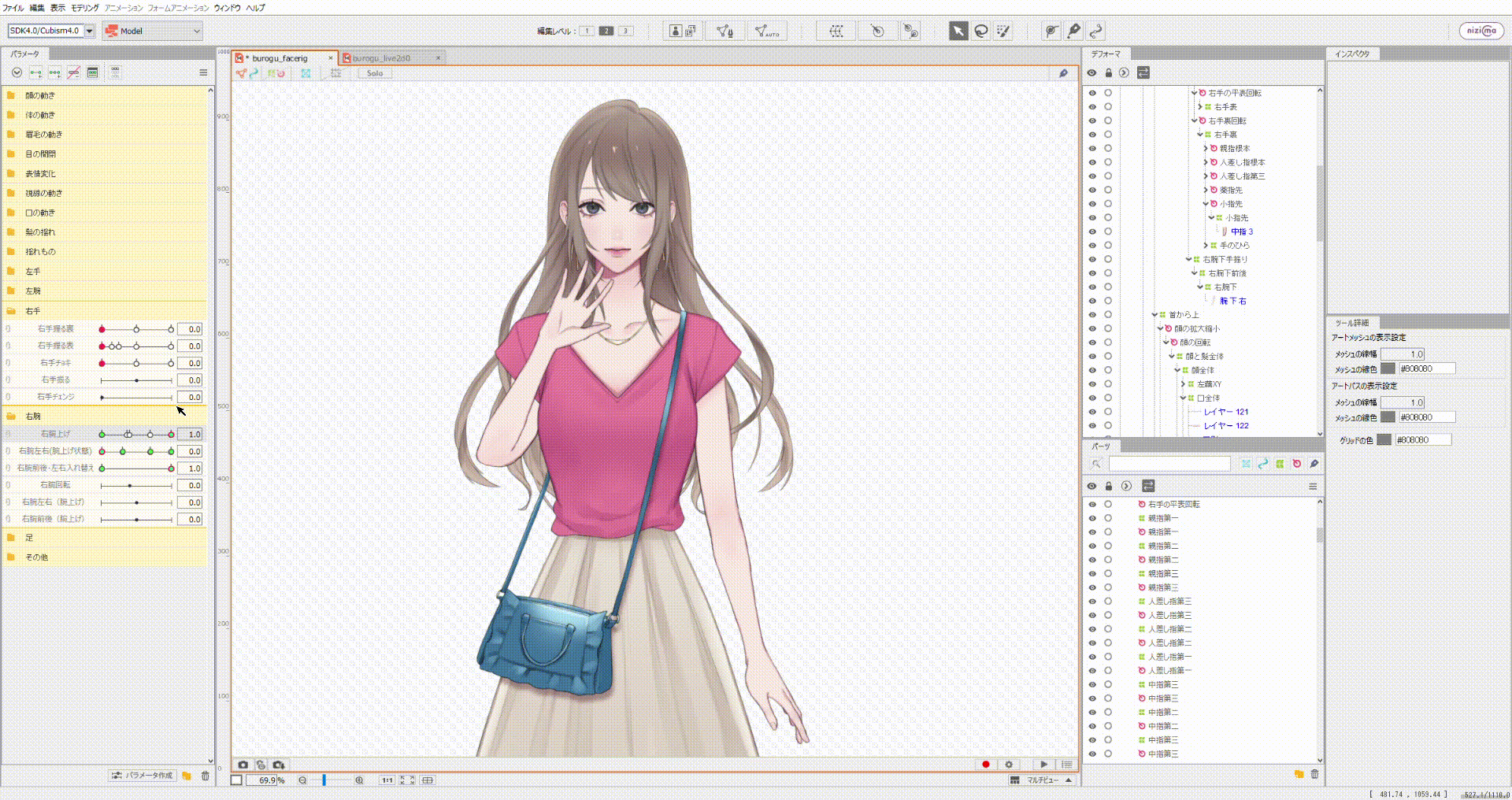
- パラメータ範囲:0-1
- パラメータ名:ArmUpR
まずはこのように腕上げの動きを作っていきます。
パラメータは0→1で制作し、腕を上げながら手をデフォルトのポーズから手のひらを向けた形に切り替えしましょう。
こちらの腕上げの詳しい作り方を知りたい人は以下のリンクから解説を見ることができるので、見てみてください!

腕を前におろす
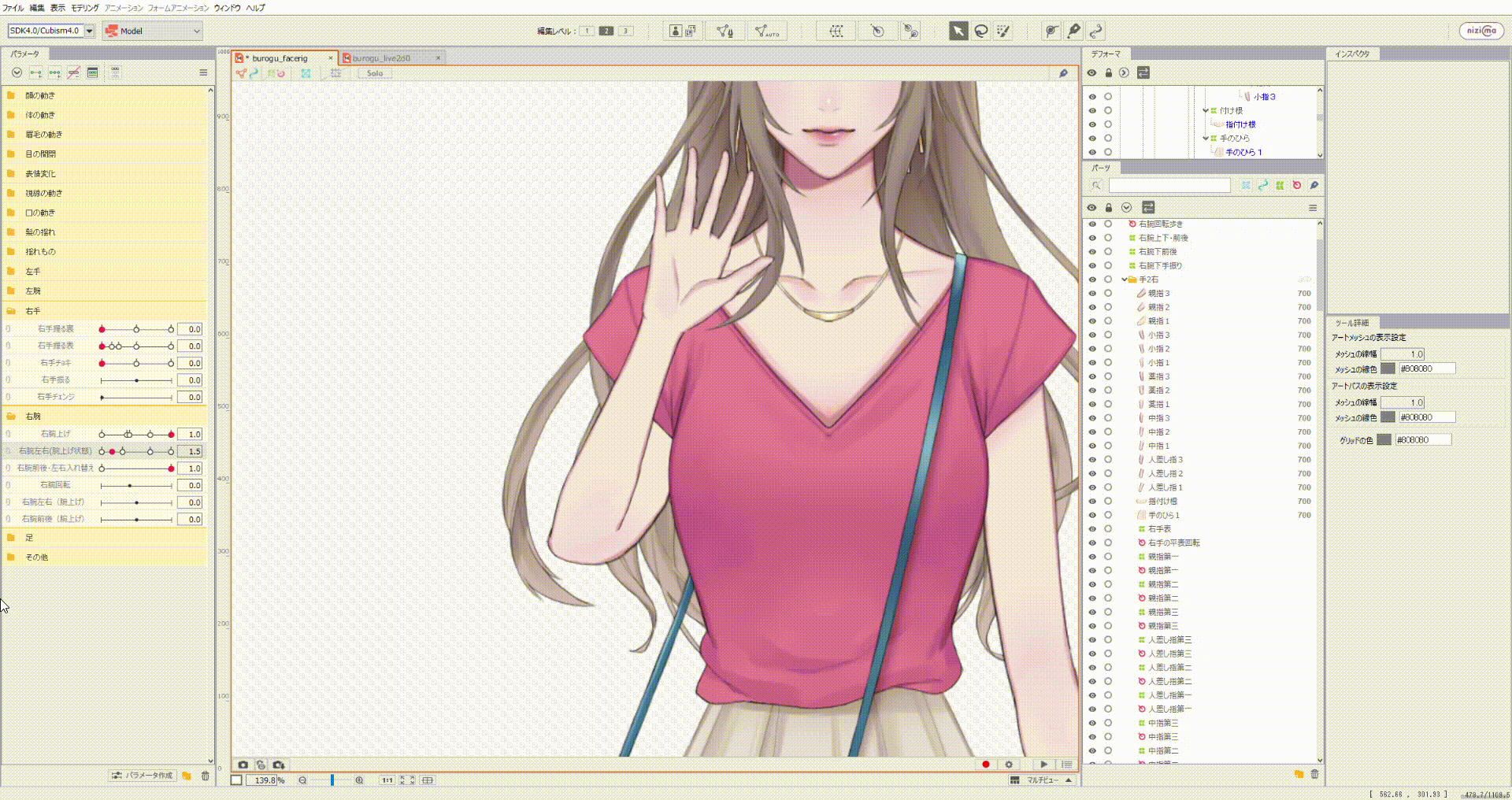
- パラメータ範囲:0-10
- パラメータ名:PARAM_ARM_R
次に挙げた腕を前におろす動きを作ります。
パラメータは0~10の範囲で設定します。
今回はマウス操作で腕を動かすので、パラメータ名は「PARAM_ARM_R」にしましょう。
まずは手の大きさ・位置を調整
この動きは手のひらが前に出る動きなので、手のひらを拡大します。
手のひら全体のパーツを含んだ回転デフォーマを使って、拡大しましょう。
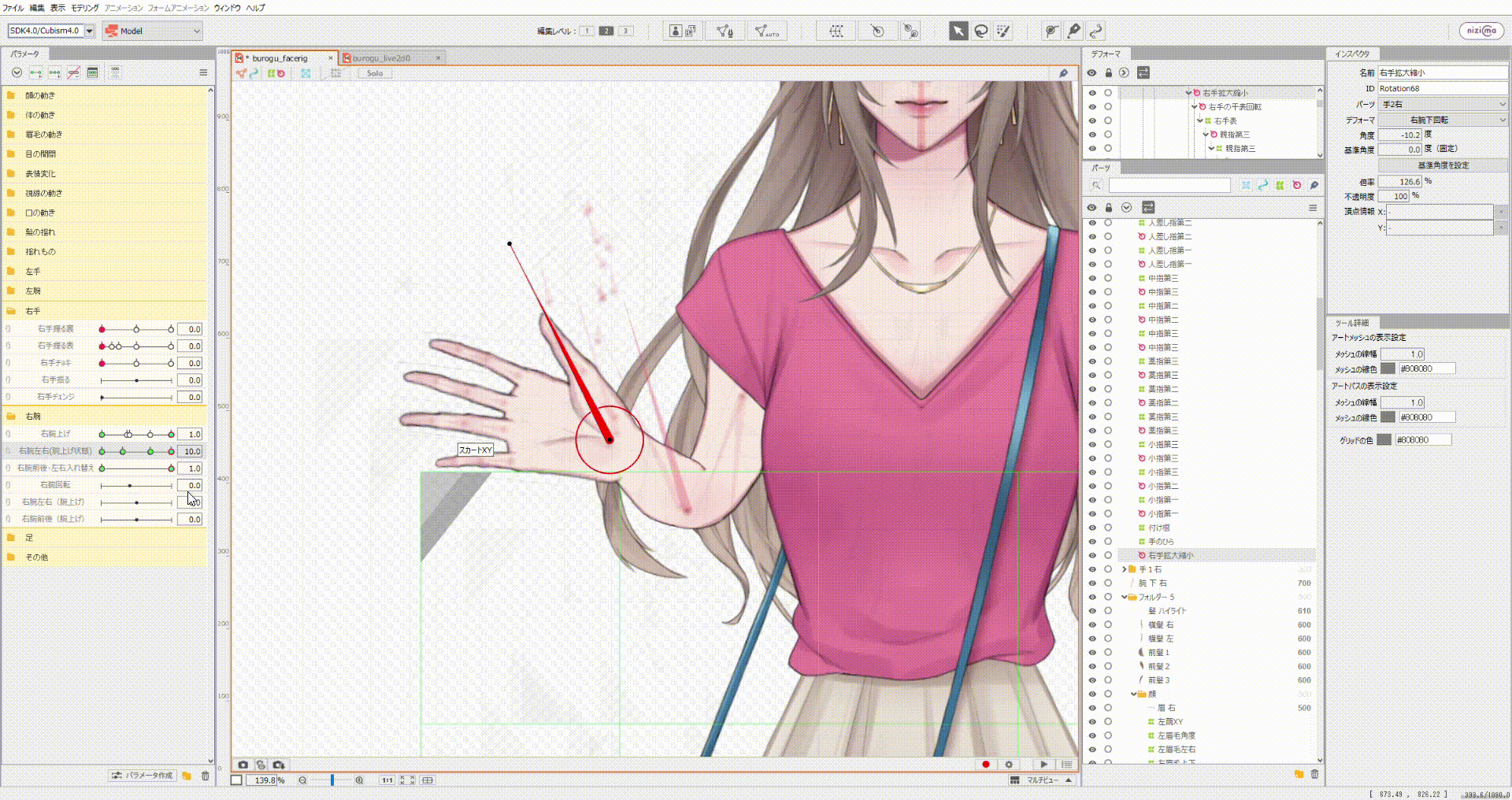
この回転デフォーマを使って、手を下したときの手のひらの位置・大きさを調節したあと、そこの位置に腕を変形させるやり方がやりやすいと思います。
腕部分も、手前と奥で大きさを変形させると奥行きが出て自然な動きになります。
手のひらを少し傾ける
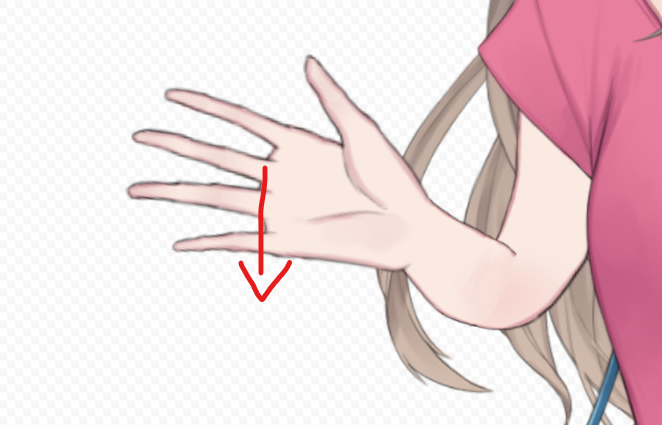
コツとしては手のひらを若干、下の方に傾けるとじゃんけんをしている感じの動きになります。
グーを作る
ここまで動きを作ったら、後はグー・チョキ・パーの形を作るだけです。
今回のモデルでは腕を挙げたときにすでにパーの形になっているので、グーとチョキの形を追加します。
まずはパーからグーの形になるようなパラメータを作りましょう。
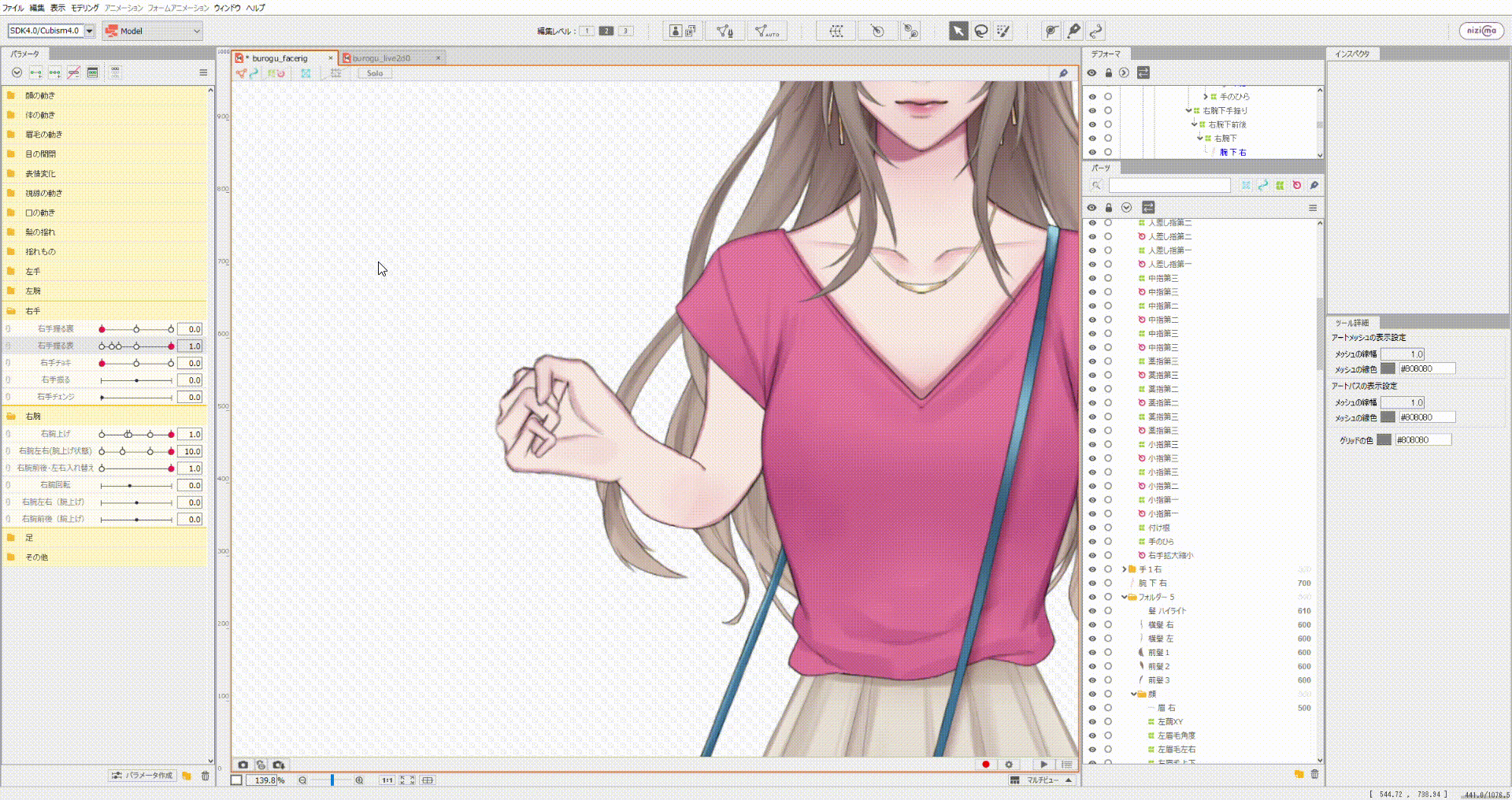
- パラメータ範囲:0-10
- パラメータ名:PARAM_TONGUE
今回はASDキーを利用するので、こちらのパラメータは「PARAM_TONGUE」としましょう。
この動きを作るときはとにかく、自分で手を握る動作を繰り返して指がどのように動いているかを確認して作りましょう。
デフォーマ構成を調整する
この動きを作る上で大切なのがデフォーマ構成です。
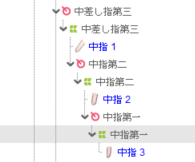
このように第三関節が一番親にくる形で、第二・第一と親子関係を作るようにしましょう。
こうすることで、第三関節を動かしたときに一緒に第二・第一関節まで動くようになるので、動きを付けやすく成ります。
また、ワープデフォーマ→回転デフォーマとそれぞれの関節で親子関係を作ることで、回転と変形どちらもできるので、それぞれの関節をこの構造にしましょう。
パラメータは0~0.5で作る
このパラメータは0~0.5の範囲で作りましょう。
なぜかというと、0~1だとFacerigに入れたときに少し動きが遅いからです。
0.5ぐらいであれば、そこそこ早く動きますが、もっと小さい数値でもいいかもしれません。
ここは好みですが、0.5以下がおすすめです。
握りこぶしの作り方は以下の記事で詳しく解説してるので、参考にしてください。

チョキの動きを作る
グーの形ができたら、チョキの動きを作ります。
これは簡単で、グーの状態からチョキになるようなパラメータを生成すれば作れます。
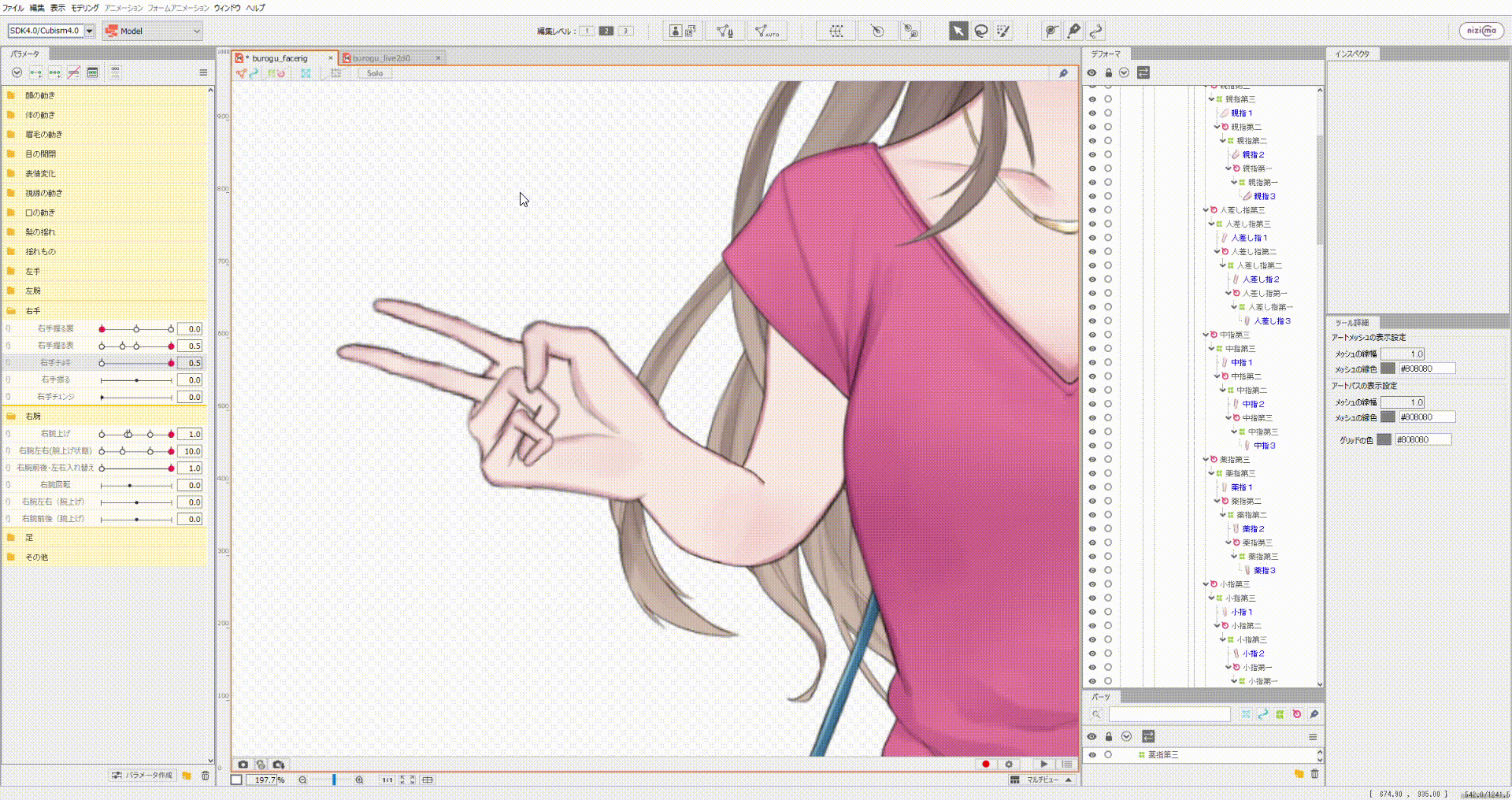
- パラメータ範囲:0-10
- パラメータ名:Tyoki
これはまずグーと同じパーツ・デフォーマをチョキのパラメータに適応します。
その後、パーの状態の人差し指・中指を形状のコピーをして、張り付ければ簡単に作ることが可能です。
これでじゃんけんの動作は完成です!
次にFacerigに実装する作業に移ります。
cfgファイルに記述する
最後にcfgファイルに記述します。
cfgファイルには以下のように記述しましょう。

ここのポイントは「Tyoki」パラメータをShift+Z or X or C or Vキーに配置することです。
マウスを使って動かすので、Shift+Z or X or C or Vキーにしないと操作が難しくなります。
ZXCVキーはどれでもいいですが、この配置でcfgファイルを書きましょう!
cfgファイルの書き方に関しては以下の記事で詳しく解説しています。

Facerigで操作してみる
ここまで来たら、後はFacerigで操作をするだけです!
しかし、このじゃんけんは操作が少々難しいのが難点です…。
グー・チョキ・パーはそれぞれ以下のコマンドで変化させることが可能です。
| グー→チョキ | Aキーを押した状態でZキーを押す |
| グー→パー | Aキーを離す |
| チョキ→グー | Aキーを離さずにZキーを押す |
| チョキ→パー | Aキーを離してZキーを押す |
| パー→グー | Aキーを押す |
| パー→チョキ | Aキー・Zキーを押す |
こちらのコマンドは常にShiftを押している状態を想定しています。
マウスで腕を動かすにはShiftは常に押した状態になるので、マウスを上下させながら上のコマンドを押すとじゃんけんになるということですね。
表にすると難しそうですが、慣れればスムーズにできるようになるので、これは練習あるのみです!
マウス操作に関して詳しく知りたい人は以下の記事を読んでみてください。

じゃんけんを作ろう!
作ってみて思いましたが、この作業は結構大変です…。
ただ、Facerigでじゃんけんができたときは感動したので、ぜひみなさんもチャレンジしてみてください!
パーツ切り替えでも作れる!
今回は違和感のない動きを作るために、指を変形させましたが、おそらくもっと簡単にじゃんけんを作る方法もあると思います。
やり方としてはグー・チョキ・パーのイラストを用意して切り替えるとかですね。
こちらは試していないので、できるかはわかりませんが、おそらく実装可能です。
今後、この作り方で作ってみたら追記してみますね。
パーツ切り替えの方法に関しては以下の記事を参考にしてみてください。

[temp id=8]













